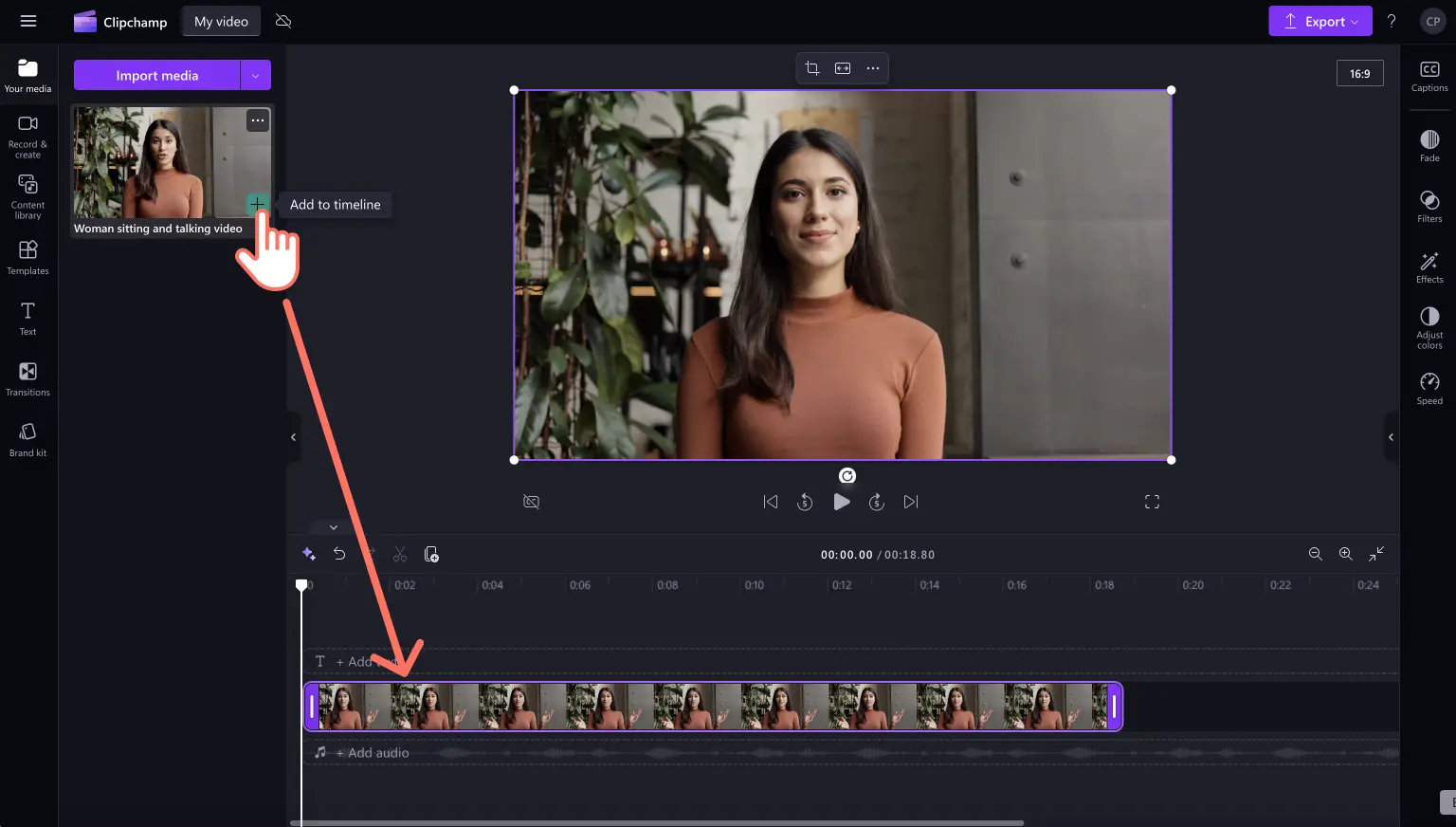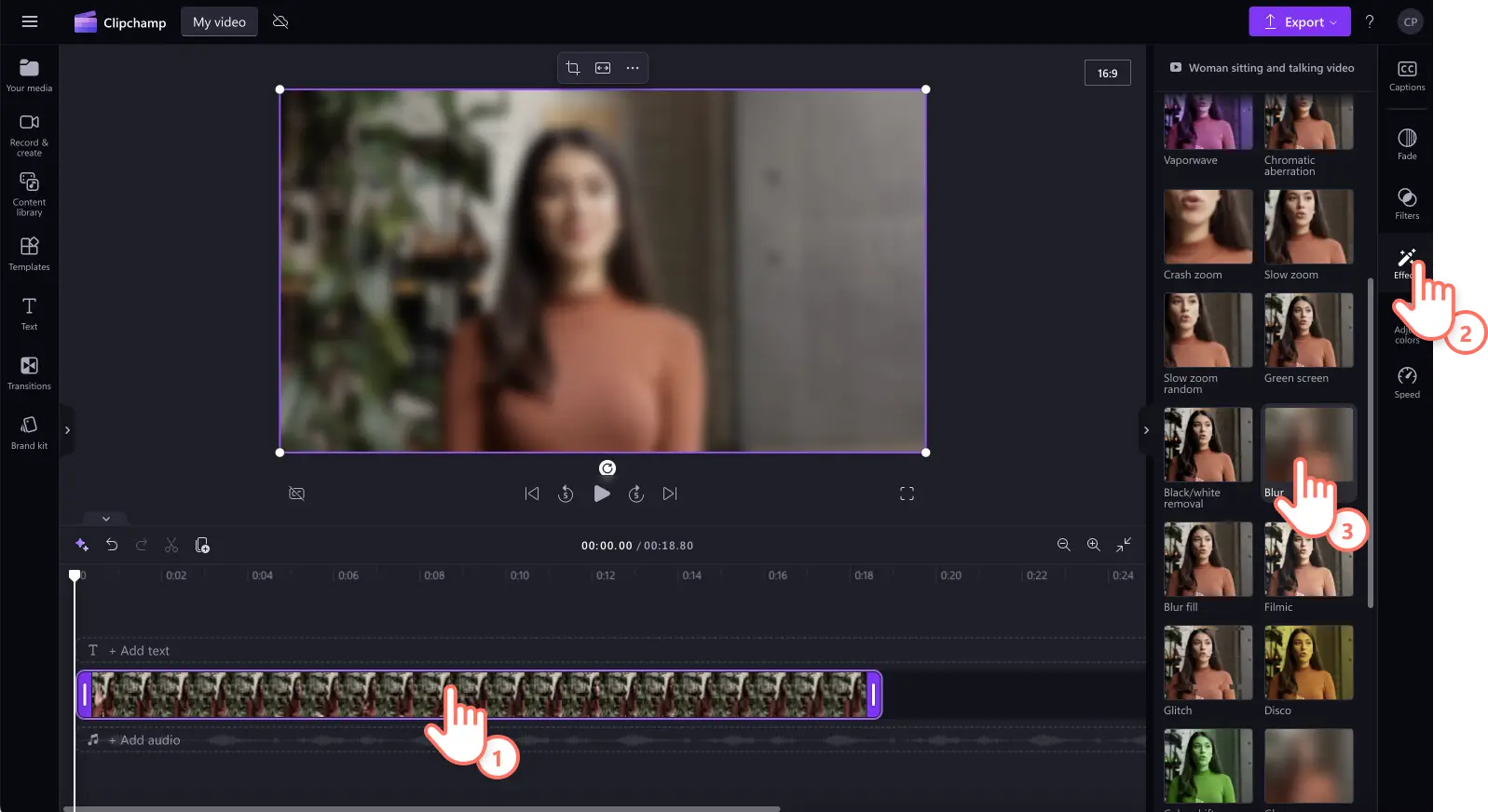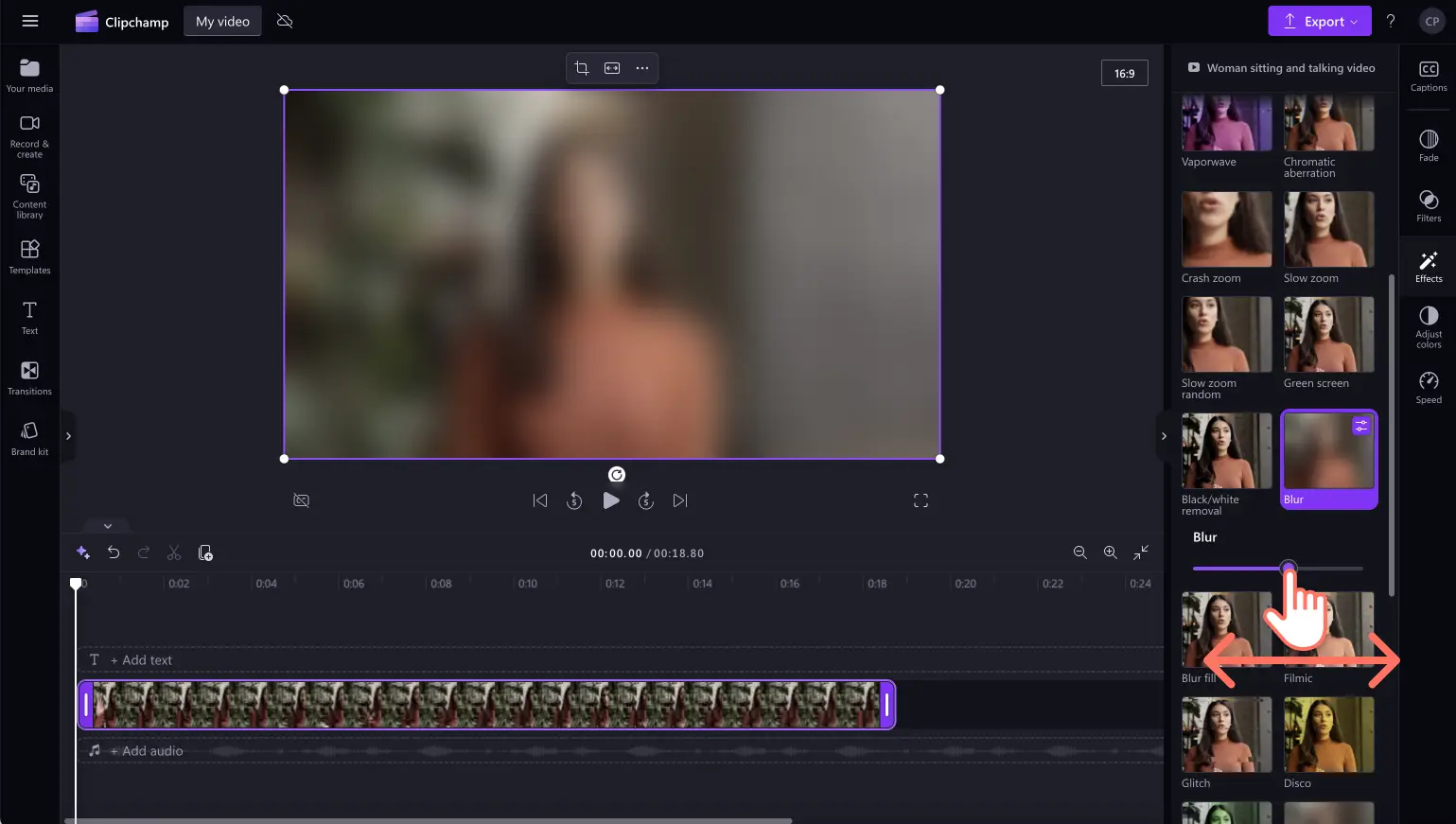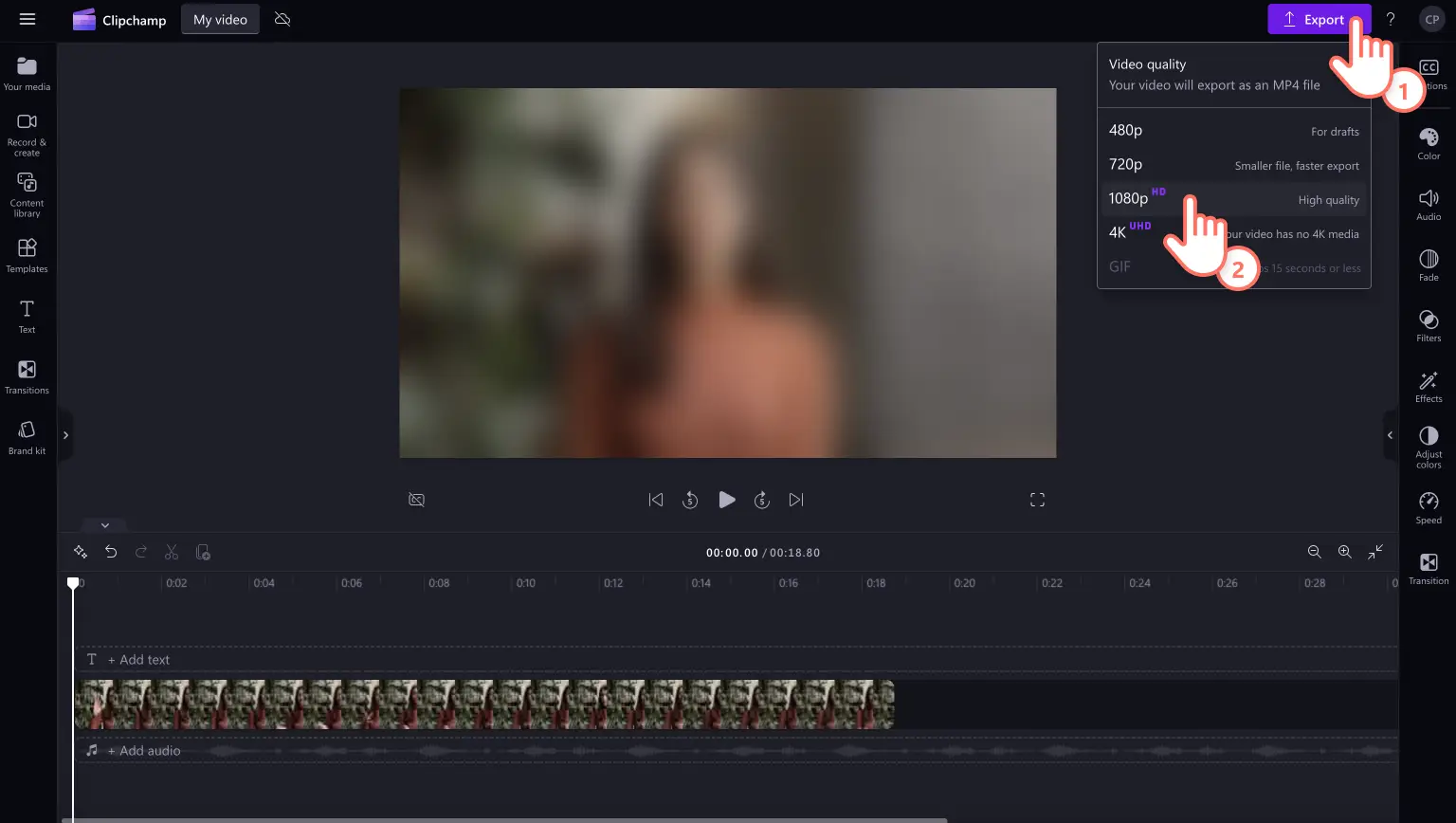"Attenzione! Gli screenshot in questo articolo provengono da Clipchamp per account personali. Gli stessi principi si applicano agli account Clipchamp per il lavoro e per gli istituti di istruzione."
In questa pagina
Conferisci immediatamente ai video un aspetto sfocato oppure sfoca i volti o addirittura gli sfondi in pochi minuti con l'effetto Sfocatura facile da usare. Dalla creazione di mistero e suspense alla protezione della privacy e delle informazioni sensibili, l'effetto Sfocatura può trasformare qualsiasi video o immagine in base alle tue esigenze.
Scopri come aggiungere l'effetto Sfocatura a video interi e sezioni specifiche o come sfocare i volti nei video e negli sfondi dei video con l'editor video Clipchamp.
Come sfocare un video gratuitamente
Passaggio 1. Importa i video o seleziona video di archivio
Per importare video, foto e audio personali, fai clic sul pulsante Importa nella scheda I tuoi multimediali sulla barra degli strumenti per sfogliare i file sul computer o connetterti al tuo account OneDrive.
Puoi anche usare supporti d'archivio gratis come clip video, sfondi video e musica d'archivio. Fai clic sulla scheda della raccolta contenuto sulla barra degli strumenti e fai clic sulla freccia a discesa degli elementi visivi, quindi su video, foto o sfondi. Cerca tra le diverse categorie dell'archivio usando la barra di ricerca.
Trascina i tuoi video nella timeline per iniziare l'editing con l'effetto Sfocatura.
Passaggio 2.Aggiungi l'effetto Sfocatura al video
Fai clic sul clip video sulla sequenza temporale, quindi fai clic nella scheda Effetti nel pannello delle proprietà. Scorri verso il basso per trovare gli effetti Sfocatura e Riempimento sfocato, quindi fai clic sull'opzione Sfocatura per applicare l'effetto. Per sfocare un video, puoi anche utilizzare l'effetto Vetro.
Modifica l'intensità dell'effetto Sfocatura utilizzando il dispositivo di scorrimento. Scorri verso sinistra per ridurre l'intensità della sfocatura e verso destra per aumentarla.
Passaggio 3.Visualizza l'anteprima e salva il video
Ricordati di guardare l'anteprima del video prima di salvarlo facendo clic sul pulsante Riproduci.Al termine salva il video facendo clic sul pulsante Esporta e seleziona una risoluzione video.
Come sfocare i volti in un video
Per sfocare i volti in un video, la targa di un veicolo o informazioni sensibili, usa l'effetto Picture-in-Picture. Questo effetto di sfocatura è adatto ai video e alle immagini in cui il movimento è ridotto.
Trascina il video selezionato sulla sequenza temporale.
Ritaglia il video in modo che il soggetto a cui applicare l'effetto Sfocatura sia solo visibile con il pulsante Ritaglia sulla barra degli strumenti mobile.
Fai clic sulla scheda Effetti e quindi sull'effetto Sfocatura per aggiungere la sfocatura al video ritagliato.
Trascina la stessa risorsa video selezionata sulla sequenza temporale sotto il video sfocato per creare un effetto Picture-in-Picture.
Come sfocare una parte di un video
Per sfocare una parte di un video, dividi il clip e aggiungi l'effetto Sfocatura al clip diviso. L'effetto Sfocatura si adatta perfettamente ai video per il lancio di nuovi prodotti, alle informazioni sensibili, ai trailer e alle presentazioni video. Può essere utilizzato anche come transizione fluida tra i due clip e completato con i filtri video.
Trascina il video selezionato sulla sequenza temporale, quindi fai clic sulla risorsa video.
Sposta il cursore sul timestamp specifico in corrispondenza del quale desideri dividere il video.
Fai clic sullo strumento Dividi sulla sequenza temporale.
Sposta di nuovo il cursore alla fine del timestamp diviso.
Fai di nuovo clic sullo strumento Dividi, quindi fai clic sul nuovo clip video diviso.
Fai clic sulla scheda Effetti nel pannello delle proprietà e quindi sull'effetto Riempimento sfocato.
Come sfocare lo sfondo di un video
Se desideri sfocare i video di sfondo, segui i passaggi qui sotto.
Trascina e rilascia il video sulla timeline.
Fai clic sulla scheda Effetti nel pannello delle proprietà.
Fai clic sull'opzione Riempimento sfocato per applicare un effetto di sfondo sfocato.
Ritaglia a mano libera e sposta il video per vedere lo sfondo sfocato.
Idee per usare l'effetto Sfocatura nel prossimo video
Non sai a quali video aggiungere l'effetto Sfocatura?Diamo un'occhiata ad alcune idee utili per l'effetto Sfocatura nei video.
Usa l'effetto Sfocatura per creare interesse nei video di presentazione e per il lancio di prodotti.
Sfoca i volti nei video per aumentare la privacy o creare suspense in caso di ospiti speciali.
Applica una sfocatura leggera per conferire un tocco romantico o da sogno ai video di San Valentino e per gli anniversari.
Sposta l'attenzione con un effetto di sfocatura cinematica professionale per i vlog di YouTube.
Aggiungi mistero e tensione in una scena nei video di documentari e cortometraggi.
Concentra l'attenzione sul soggetto nelle presentazioni e nei video demo.
Passa da un clip all'altro e crea suspense nei video di introduzione e conclusione.
Applica la sfocatura allo sfondo dei video per ottenere un effetto Picture-in-Picture nei video di TikTok.
Desideri imparare a sfocare video sull'iPhone? Controlla l'app Clipchamp per iOS. Inizia a modificare video oggi stesso con Clipchamp gratuitamente oppure scarica l'app di Windows Clipchamp.